Átfogó útmutató, hogyan konvertálhat videót GIF formátumba a legjobb eszközökkel
Eleged van abból, hogy vég nélkül görgeted a közösségi média hírfolyamait, és ugyanazokat a régi statikus képeket látod? Miért ne adna életet online jelenlétéhez GIF-ekkel? Ezek a rövid, ismétlődő animációk az elmúlt években egyre népszerűbbé váltak, és könnyen belátható, miért. Nemcsak figyelemfelkeltőek, de összetett érzelmeket vagy fogalmakat is képesek közvetíteni oly módon, ahogy egy állókép egyszerűen nem képes.
A nagyszerű hír az, hogy nem kell profi animátornak lenned ahhoz, hogy saját GIF-eket készíts. Ebben a bejegyzésben megmutatjuk, hogyan kell alakítsd át a videót GIF formátumba, így elkezdheti megosztani saját egyéni animációit a világgal, és még ma növelheti online láthatóságát, és felkelti a közönség figyelmét szemet gyönyörködtető animációkkal!
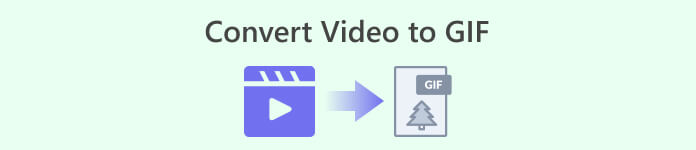
1. rész. Videó konvertálása GIF formátumba számítógépen
A videó GIF formátumúvá alakítása szórakoztató és kreatív módja a meglévő tartalom újrahasznosításának. Ha van egy olyan videód, amelyet szeretsz, de nem feltétlenül szeretnéd teljes egészében megosztani, egyszerűen konvertálhatod GIF formátumba, és kiemelhetsz egy adott pillanatot vagy jelenetet. Ez lehetővé teszi, hogy új életet leheljen régi tartalmaiba, és online jelenléte friss és izgalmas maradjon. Ezért a következő programok bemutatják a GIF készítés folyamatát egy videóból.
1. Video Converter Ultimate (Offline mód)
FVC Video Converter Ultimate egy sokoldalú asztali alkalmazás, amely lehetővé teszi videók konvertálását különböző formátumokba, beleértve a GIF-eket is. A beépített GIF-készítővel könnyedén átalakíthatja kedvenc videóit megosztható GIF-ekké, amelyek tökéletesek a közösségi médiához, üzenetküldő alkalmazásokhoz és sok máshoz.
Az FVC Video Converter Ultimate GIF-készítő funkciója számos testreszabási lehetőséget kínál, beleértve a videó kezdési és befejezési időpontjának kiválasztását, a GIF képkockasebességének és méretének beállítását, valamint a hurokszám kiválasztását. Ezenkívül személyre szabás vagy márkaépítés céljából szöveges vagy képi vízjeleket is hozzáadhat GIF-jeihez. A videóból a GIF készítő használatához kövesse az alábbi lépéseket:
1. lépés. Fogja meg a programot és telepítse
Először is telepítenie kell a programot a számítógépére. Ehhez jelölje be bármelyiket Ingyenes letöltés gombok alatt. Ezután folytassa a program telepítésével a telepítővarázslót követve. Ezt követően indítsa el a programot.
Ingyenes letöltésWindows 7 vagy újabb verzióhozBiztonságos letöltés
Ingyenes letöltésMacOS 10.7 vagy újabb verzió eseténBiztonságos letöltés
2. lépés: Nyissa meg a GIF-készítőt
Most, hogy a program elindult, és elérte, megkezdheti a folyamatot a program GIF-készítőjének elérésével. Menj a Eszköztár fület, és keresse meg a GIF készítő. Ezután a következő felületen látni fogja a feltöltési területet.
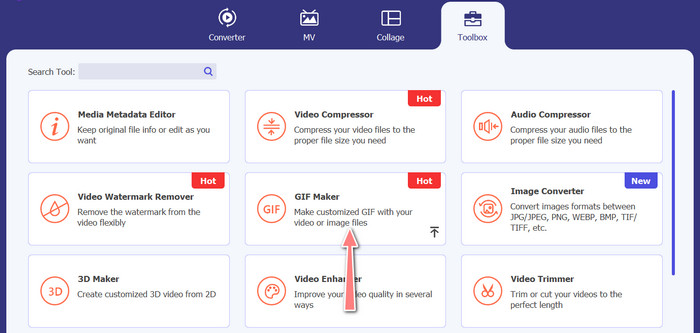
3. lépés: Töltsön be egy videót
Ezúttal jelölje be a Videó GIF -re gombot, és válassza ki a GIF formátumba konvertálni kívánt videót. Lehetővé teszi a választást a számítógép helyi meghajtójáról. A célvideó kiválasztása után szerkesztheti a videót, és inicializálhatja, hogyan készíthet GIF-et egy videóból.
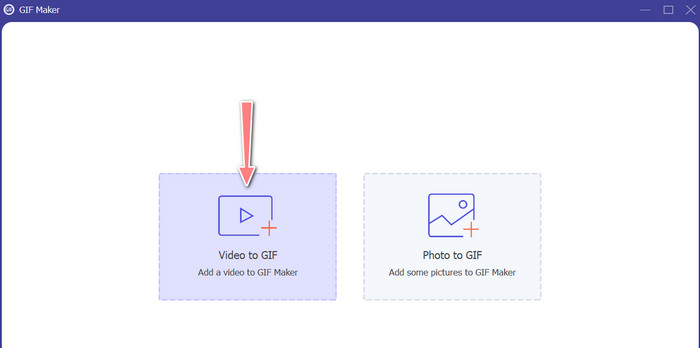
4. lépés: Hozzon létre egy GIF-et egy videóból
Miután hozzáfért a GIF Makerhez, kivághatja a feltöltött videót, szerkesztheti a kimeneti méretet, módosíthatja a képkockasebességet vagy szerkesztheti. Ezenkívül lehetővé teszi a hurokanimáció engedélyezését vagy sem. Végül jelölje be a GIF generálása gombot, ha elégedett a kimenettel.
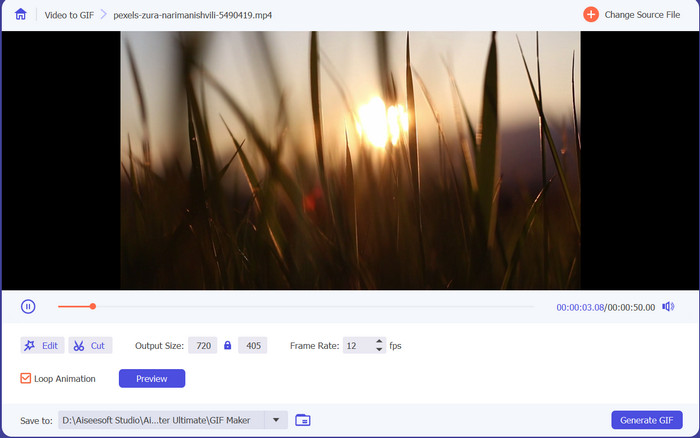
Előnyök
- Fejlett videófeldolgozó algoritmusok kiváló minőségű GIF-ek készítéséhez.
- Állítsa be a GIF képkockasebességét, méretét és minőségét.
- Felhasználóbarát felület.
Hátrányok
- Az átalakítás lassú lehet, a számítógép hardverétől függően.
2. GIMP
A GIMP (GNU Image Manipulation Program) egy robusztus és sokoldalú, nyílt forráskódú képszerkesztő szoftver, amely eszközök és funkciók széles skáláját kínálja a felhasználóknak a képek létrehozásához és manipulálásához. A GIMP egyik legfontosabb jellemzője, hogy képes animált GIF-eket készíteni. Ezzel a videóval a GIF-készítőhöz egyszerűen hozhat létre animált GIF-eket, ha több képet vagy keretet egyetlen animációba egyesít. Képeket importálhat a GIMP-be, rétegeket adhat hozzá, és használhatja az animációs funkciókat sima és zökkenőmentes animáció létrehozásához. Szöveget, alakzatokat és egyéb elemeket is hozzáadhat a GIF-ekhez, hogy érdekesebbé és vonzóbbá tegye őket. Ha videóból GIF-et szeretne létrehozni, nézze meg az alábbi lépéseket.
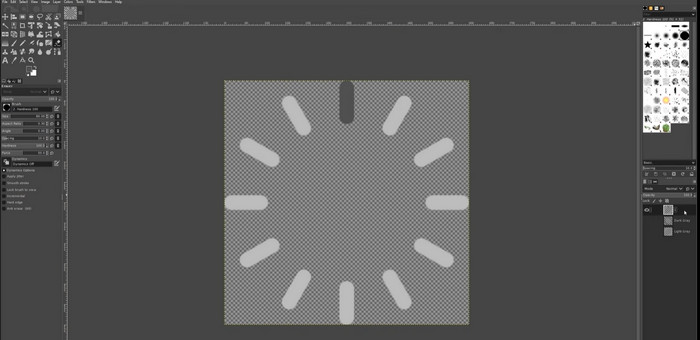
1. lépés. Nyissa meg a GIMP-et, és importálja a videofájlt a címre kattintva File > Nyisd ki és válassza ki a használni kívánt videofájlt.
2. lépés. A videó importálása után a GIMP megkéri, hogy válassza ki a képkockasebességet. Válassza ki a GIF-hez kívánt képkockasebességet, majd kattintson Importálás. A videó képkockáit külön rétegként kell látnia a Rétegek panelen. Megszabadulhat minden olyan kerettől, amelyet nem szeretne a GIF-ben, ha jobb gombbal rájuk kattint, és kiválasztja Réteg törlése.
3. lépés Kattintson a jobb gombbal az első rétegre, és válassza ki Duplikált réteg menüből.Válassza ki a másolatot, és lépjen a következőre Szűrők > Élénkség > Keverék. Állítsa a réteg átlátszatlanságát 50%-re, és állítsa be a keverési módot Kiegészítés.
4. lépés Menj File > Export As és válassza ki a GIF fájlformátumot a GIF exportálásához. Nevezze el a fájlt, és válassza ki a mappát, ahová menteni szeretné. Mindenképpen válasszon Animációként, és a kívánt keretkésleltetés az exportálási párbeszédpanelen. Kiválaszthatja azt is, hogy az animációt hányszor szeretné ismételni, vagy örökké.
Előnyök
- A GIMP-ben a GIF-be való videó ingyenes, és nyílt forráskódú.
- Több platformon is elérhető.
- Hatékony képszerkesztő eszközök.
Hátrányok
- Meredek tanulási görbe.
- Más szoftverekkel való integráció hiánya.
3. Ingyenes Online Video Converter
Ha kedvenc videóit azonnal GIF-ekké szeretné konvertálni, választhatja a használatát Ingyenes Online Video Converter az FVC. Lehetővé teszi számos videofájl formátum feltöltését és konvertálását formátumokká, beleértve a GIF-et is. Ezért, ha online videót keres GIF konverterre, fontolja meg ennek az eszköznek a használatát. Ezenkívül a folyamat egyszerű, és nem vesz igénybe sok időt. Mindössze annyit kell tennie, hogy feltölti a fájlokat; a konverzió csak egy kattintásnyira van. Íme a lépések annak érdekében, hogy egy videót GIF formátumba alakítsunk ingyenesen online.
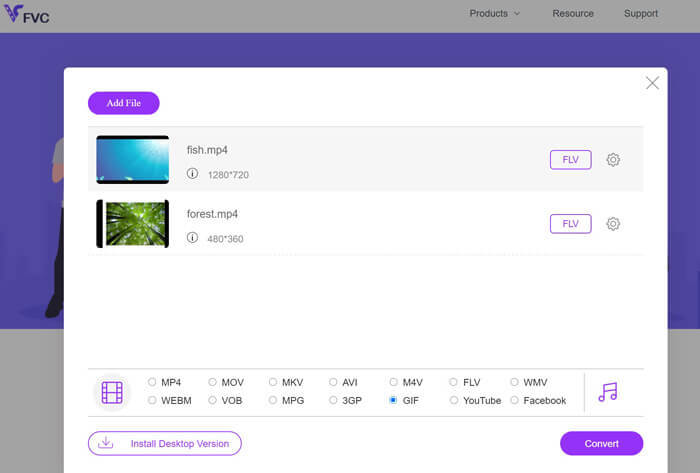
1. lépés. Indítson el egy böngészőt a számítógépén, és keresse meg a program hivatalos webhelyét. A főoldalon már látni fogod a feltöltés gombot.
2. lépés. Most nyomja meg a Fájlok hozzáadása a feltöltéshez gombot, és felkéri az indító letöltésére a feltöltés engedélyezéséhez. Telepítse, és már mehet is.
3. lépés Ezután adja hozzá a kiválasztott videót a számítógépéről. Ezután válasszon ki egy formátumot úgy, hogy beállítja a GIF-et kimeneti videoformátumként.
4. lépés Kipipálhatja a fogaskerék ikont a videó bélyegképe mellett, hogy módosítsa a kimeneti beállításokat. Végül nyomja meg a Alakítani gombot, hogy a videót GIF formátumba alakítsa.
Előnyök
- Fájlok konvertálása minőségromlás nélkül.
- Számos fájlformátumot támogat.
Hátrányok
- Az internetkapcsolattól való függés.
Az Ezgif egy ingyenes online eszköz, amellyel körbevághatja, átméretezheti, szöveget vagy effektusokat adhat hozzá, valamint konvertálhat különböző kép- és videóformátumok között. Van egy GIF-ek készítésére szolgáló eszköz is, amely lehetővé teszi a felhasználók számára, hogy animált GIF-eket készítsenek videofájlokból vagy képsorozatokból. Összességében az Ezgif egy hasznos eszköz az alapvető kép- és GIF-szerkesztéshez, és GIF-készítő eszköze megkönnyíti az animált GIF-ek készítését. De lehet, hogy nem jó bonyolultabb szerkesztési feladatokhoz, és az a tény, hogy korlátozza a fájlméretet és a vezérlést, zavarhat néhány felhasználót. Az alábbi lépések segítségével megtudhatja, hogyan készíthet GIF-et videóval ezzel a programmal.
4. EZGIF
Az Ezgif egy ingyenes online eszköz, amellyel körbevághatja, átméretezheti, szöveget vagy effektusokat adhat hozzá, valamint konvertálhat különböző kép- és videóformátumok között. Van egy GIF-ek készítésére szolgáló eszköz is, amely lehetővé teszi a felhasználók számára, hogy animált GIF-eket készítsenek videofájlokból vagy képsorozatokból. Összességében az Ezgif egy hasznos eszköz az alapvető kép- és GIF-szerkesztéshez, és GIF-készítő eszköze megkönnyíti az animált GIF-ek készítését. De lehet, hogy nem jó bonyolultabb szerkesztési feladatokhoz, és az a tény, hogy korlátozza a fájlméretet és a vezérlést, zavarhat néhány felhasználót. Az alábbi lépések segítségével megtudhatja, hogyan készíthet GIF-et videóval ezzel a programmal.
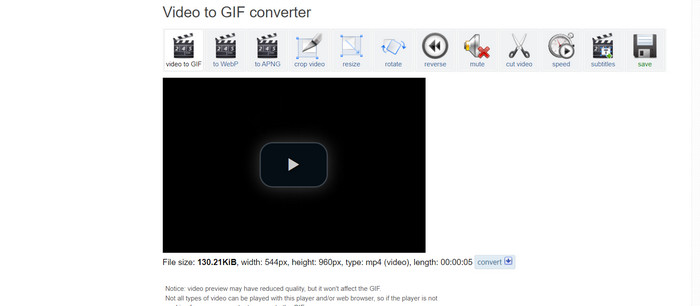
1. lépés. Menjen az EZGIF webhelyre. Ezután válasszon az EZGIF opciói közül a Videó GIF -re.
2. lépés. Kattintson a gombra Válassz fájlt a gif-vé alakítani kívánt videofájl feltöltéséhez. Megadhatod a videó URL-jét is.
3. lépés A videó feltöltése után a csúszkák segítségével választhatja ki a GIF kezdetét és végét. Használhatja a lehetőségeket szöveg hozzáadására, szűrők hozzáadására vagy a gif méretének módosítására.
4. lépés Kattints a Konvertálás GIF-be gombot, ha elégedett a beállításokkal. Az átalakítás után kattintson a gombra Letöltés gombot a gif mentéséhez.
Előnyök
- Számos funkciót biztosít, és a GIF szerkesztő.
- Készítsen GIF-eket képsorozatokból.
- Teljesen ingyenesen használható.
Hátrányok
- A weboldal hirdetéseket jelenít meg.
- Korlátozott szerkesztési funkciók.
2. rész. Videó konvertálása GIF formátumba Androidon és iPhone-on
A GIPHY mobilalkalmazás egy hatékony eszköz animált GIF-ek létrehozásához és megosztásához útközben. Az alkalmazással könnyedén megfordíthatja videóit és fényképeket GIF-be amelyek használhatók a közösségi médiában, üzenetküldő alkalmazásokban stb. Az alkalmazás hozzáférést biztosít az előre elkészített GIF-ek hatalmas könyvtárához, amelyek azonnal kereshetők és megoszthatók. Akár reakciós GIF-et, vicces mémet vagy aranyos állatklipet keresel, a GIPHY-n biztosan megtalálod. Kövesse az utasításokat a videó GIF formátumba konvertálásához Android és iOS eszközökön.
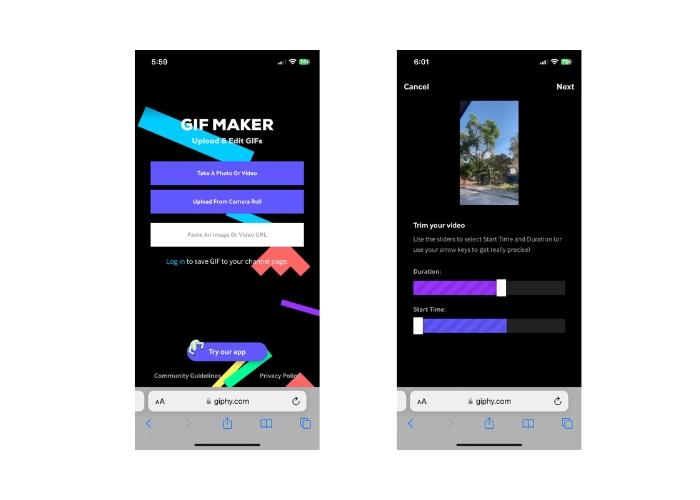
1. lépés. Szerezze be a GIPHY alkalmazást az App Store-ból (iOS) vagy a Google Play Áruházból, és telepítse telefonjára (Android). Új GIF készítéséhez nyissa meg az alkalmazást, és érintse meg a kamera ikont.
2. lépés. Válassza ki a GIF készítéséhez használni kívánt videót vagy fényképeket.
3. lépés A szerkesztővel kivághatja a videó egyes részeit, hozzáadhat szűrőket, módosíthatja a sebességet, vagy módosíthatja a hurkolási lehetőségeket.
4. lépés Koppintson a feliratú gombra GIF létrehozása a GIF elkészítéséhez. A GIF elkészítése után elmentheti a fényképezőgép tekercsébe, vagy közvetlenül elküldheti a közösségi médiába vagy üzenetküldő alkalmazásokba.
Előnyök
- Ingyenesen használható.
- Platformok közötti kompatibilitás.
- Előre elkészített GIF-ek hatalmas könyvtára.
Hátrányok
- Szerzői jogi problémák.
- Korlátozott videó hossza.
3. rész. GYIK a videók GIF formátumba konvertálásával kapcsolatban
Hogyan oszthatom meg a GIF-emet létrehozása után?
A GIF létrehozása után megoszthatja azt közösségi médiában, üzenetküldő alkalmazásokban vagy más platformokon, közvetlenül feltöltve vagy a fájlra mutató hivatkozás használatával. Számos GIF-készítő eszköz beépített megosztási lehetőségeket is kínál, amelyek megkönnyítik a GIF-fájl másokkal való megosztását.
Milyen korlátai vannak a videóból GIF létrehozásának?
A videóból GIF készítése minőségromlással járhat, mivel a GIF-ek általában alacsonyabb felbontásúak és korlátozott színpalettával rendelkeznek. Ezenkívül az eredményül kapott GIF hosszára és méretére vonatkozóan korlátozások lehetnek a használt eszköztől függően.
Milyen hosszúságú egy videóból készített GIF?
A videóból készített GIF ideális hossza a tervezett felhasználástól és a megosztási platformtól függ. A közösségi média platformok esetében az ajánlott hossz általában 3-6 másodperc.
Következtetés
A videókból GIF-ek készítéséhez rendelkezésre álló online konverterek, szoftveralkalmazások és mobilalkalmazások széles választékával soha nem volt ilyen egyszerű a szórakoztató, animált tartalmak megosztása barátaival és követőivel. Néhány javaslatért GIF-eket hozhat létre egy videóból A minőség szempontjából fontos, hogy jó megvilágítású, minimális kamerarázással és a tervezett platformnak megfelelő hosszúságú videót válasszunk.



 Video Converter Ultimate
Video Converter Ultimate Screen Recorder
Screen Recorder



